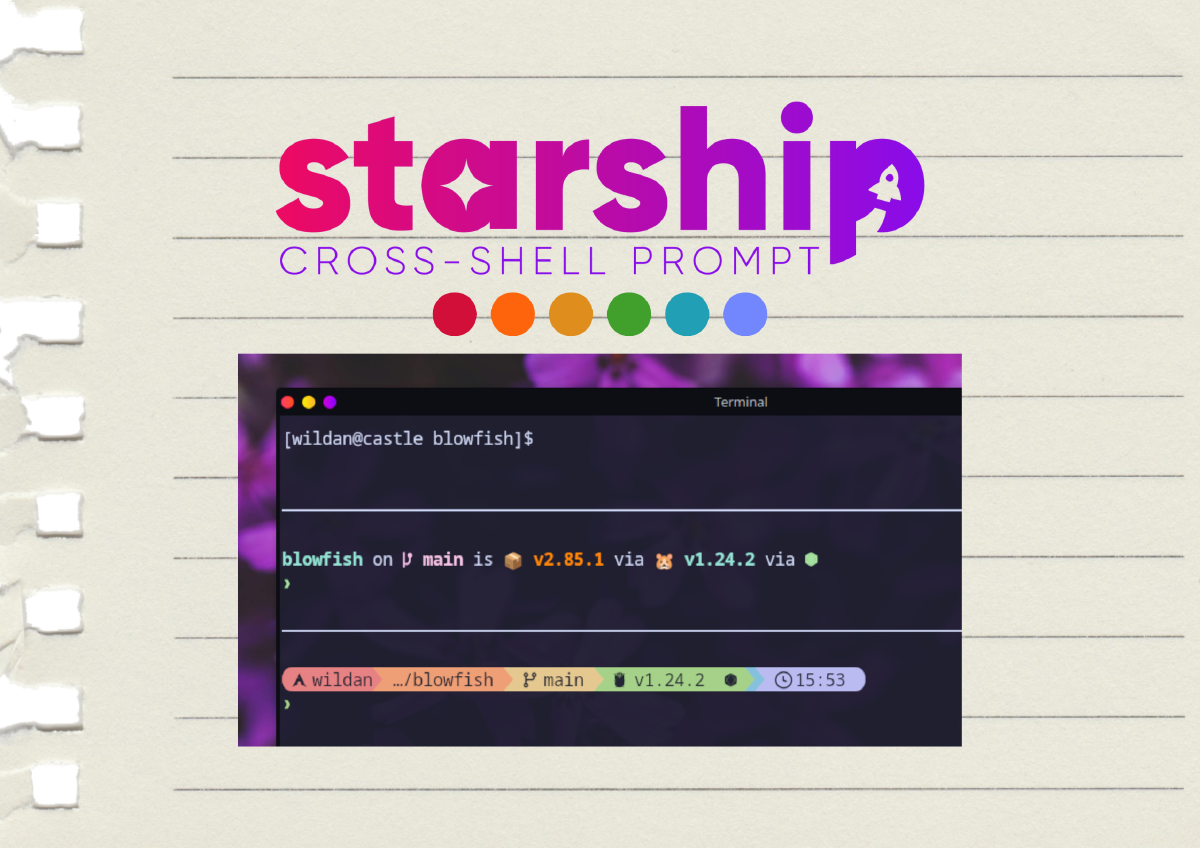Starship Overview#
Starship adalah script yang dibuat dalam bahasa pemrograman Rust untuk mempercantik shell prompt dari terminal kita. Jadi, starship dapat digunakan di semua jenis shell (bash, zsh, fish, etc) di sistem operasi apapun (linux, bsd, mac, android, windows).1 Jika shell prompt default hanya akan menampilkan informasi tentang “user”, “hostname”, serta “current directory” saja, starship dapat memberikan informasi tambahan lain (git version, os, time, etc) berikut dengan kustomisasi warna jika diinginkan.
The Objective#
Nah, di artikel ini, saya akan menunjukkan cara mengkonfigurasi “bash” shell di (Arch) Linux menggunakan starship dengan preset “catputccin powerline”.
The Tutorial#
Panduan penggunaan starship: https://starship.rs/guide/
Daftar preset starship: https://starship.rs/presets/
Konfigurasi starship: https://starship.rs/config/
Installation#
Pertama, kita install starship terlebih dahulu:
sudo pacman -S starship
Atau via script dari website-nya langsung juga bisa:
curl -sS https://starship.rs/install.sh | sh
Pastikan starship sudah terpasang dengan mengecek versinya:
starship --version
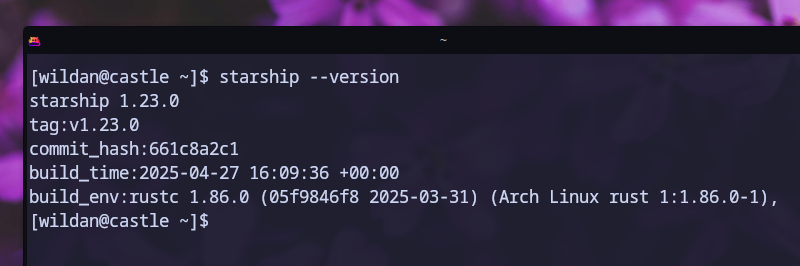
Setup The Shell#
Saya menggunaan shell bash, jadi untuk men-setup starship di bash adalah dengan menambahkan baris berikut ke ~/bashrc:
eval "$(starship init bash)"
Setelah itu, kita bisa me-restart terminal atau shell session kita untuk melihat perubahannya. Perhatikan, sekarang, shell-nya sudah berubah, bukan?
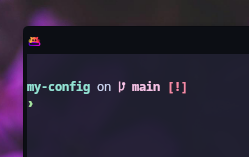
Sampai di sini, jika kalian sudah merasa cukup dengan tampilan shell yang baru, maka tidak perlu ke bagian berikutnya (kustomisasi). Dengan kata lain, bagian customization di bawah ini bersifat opsional.
Configuration#
Fyi, sebelumnya, saya juga sudah pernah menulis artikel yang membahas cara mengkonfigurasi bash shell, tapi menggunakan "synth-shell":
Sekarang, kita akan melakukan beberapa konfigurasi. Kita tentu saja dapat mengkonfigurasi starship seperti apa yang kita inginkan. Namun, pada bagian ini, saya hanya akan mengkonfigurasi preset-nya saja ke “catputccin-powerline”. Berikut langkah-langkahnya:
- Install Nerd Font
Via package manager:
sudo pacman ttf-jetbrains-mono-nerd ttf-nerd-fonts-symbols
Atau langsung dari website-nya: https://www.nerdfonts.com/font-downloads
- Download “JetBrainsMono Nerd Font” & “Symbols Nerd Font”.
- Extract dan masukkan semua file *.ttf ke direktori
~/.fonts(buat terlebih dahulu jika belum ada).
- Install preset catputccin-powerline
starship preset catppuccin-powerline -o ~/.config/starship.toml
By default, preset yang ter-install nanti adalah catputccin mocha. Per artikel ini ditulis, ada 4 preset catputccin:
- catputccin_mocha
- catputccin_frappe
- catputccin_macchiato
- catputccin_latte
Kita dapat mengubahnya dengan mengganti value “pallete = " ke catputccin_mocha/frappe/macchiato/latte di ~/.config/starship.toml.
Berikut adalah isi file starship.toml:
"$schema" = 'https://starship.rs/config-schema.json'
format = """
[](red)\
$os\
$username\
[](bg:peach fg:red)\
$directory\
[](bg:yellow fg:peach)\
$git_branch\
$git_status\
[](fg:yellow bg:green)\
$c\
$rust\
$golang\
$nodejs\
$php\
$java\
$kotlin\
$haskell\
$python\
[](fg:green bg:sapphire)\
$conda\
[](fg:sapphire bg:lavender)\
$time\
[ ](fg:lavender)\
$cmd_duration\
$line_break\
$character"""
palette = 'catppuccin_mocha'
[os]
disabled = false
style = "bg:red fg:crust"
[os.symbols]
Windows = ""
Ubuntu = ""
SUSE = ""
Raspbian = ""
Mint = ""
Macos = ""
Manjaro = ""
Linux = ""
Gentoo = ""
Fedora = ""
Alpine = ""
Amazon = ""
Android = ""
Arch = ""
Artix = ""
CentOS = ""
Debian = ""
Redhat = ""
RedHatEnterprise = ""
[username]
show_always = true
style_user = "bg:red fg:crust"
style_root = "bg:red fg:crust"
format = '[ $user]($style)'
[directory]
style = "bg:peach fg:crust"
format = "[ $path ]($style)"
truncation_length = 3
truncation_symbol = "…/"
[directory.substitutions]
"Documents" = " "
"Downloads" = " "
"Music" = " "
"Pictures" = " "
"Developer" = " "
[git_branch]
symbol = ""
style = "bg:yellow"
format = '[[ $symbol $branch ](fg:crust bg:yellow)]($style)'
[git_status]
style = "bg:yellow"
format = '[[($all_status$ahead_behind )](fg:crust bg:yellow)]($style)'
[nodejs]
symbol = ""
style = "bg:green"
format = '[[ $symbol( $version) ](fg:crust bg:green)]($style)'
[c]
symbol = " "
style = "bg:green"
format = '[[ $symbol( $version) ](fg:crust bg:green)]($style)'
[rust]
symbol = ""
style = "bg:green"
format = '[[ $symbol( $version) ](fg:crust bg:green)]($style)'
[golang]
symbol = ""
style = "bg:green"
format = '[[ $symbol( $version) ](fg:crust bg:green)]($style)'
[php]
symbol = ""
style = "bg:green"
format = '[[ $symbol( $version) ](fg:crust bg:green)]($style)'
[java]
symbol = " "
style = "bg:green"
format = '[[ $symbol( $version) ](fg:crust bg:green)]($style)'
[kotlin]
symbol = ""
style = "bg:green"
format = '[[ $symbol( $version) ](fg:crust bg:green)]($style)'
[haskell]
symbol = ""
style = "bg:green"
format = '[[ $symbol( $version) ](fg:crust bg:green)]($style)'
[python]
symbol = ""
style = "bg:green"
format = '[[ $symbol( $version)(\(#$virtualenv\)) ](fg:crust bg:green)]($style)'
[docker_context]
symbol = ""
style = "bg:sapphire"
format = '[[ $symbol( $context) ](fg:crust bg:sapphire)]($style)'
[conda]
symbol = " "
style = "fg:crust bg:sapphire"
format = '[$symbol$environment ]($style)'
ignore_base = false
[time]
disabled = false
time_format = "%R"
style = "bg:lavender"
format = '[[ $time ](fg:crust bg:lavender)]($style)'
[line_break]
disabled = true
[character]
disabled = false
success_symbol = '[❯](bold fg:green)'
error_symbol = '[❯](bold fg:red)'
vimcmd_symbol = '[❮](bold fg:green)'
vimcmd_replace_one_symbol = '[❮](bold fg:lavender)'
vimcmd_replace_symbol = '[❮](bold fg:lavender)'
vimcmd_visual_symbol = '[❮](bold fg:yellow)'
[cmd_duration]
show_milliseconds = true
format = " in $duration "
style = "bg:lavender"
disabled = false
show_notifications = true
min_time_to_notify = 45000
[palettes.catppuccin_mocha]
rosewater = "#f5e0dc"
flamingo = "#f2cdcd"
pink = "#f5c2e7"
mauve = "#cba6f7"
red = "#f38ba8"
maroon = "#eba0ac"
peach = "#fab387"
yellow = "#f9e2af"
green = "#a6e3a1"
teal = "#94e2d5"
sky = "#89dceb"
sapphire = "#74c7ec"
blue = "#89b4fa"
lavender = "#b4befe"
text = "#cdd6f4"
subtext1 = "#bac2de"
subtext0 = "#a6adc8"
overlay2 = "#9399b2"
overlay1 = "#7f849c"
overlay0 = "#6c7086"
surface2 = "#585b70"
surface1 = "#45475a"
surface0 = "#313244"
base = "#1e1e2e"
mantle = "#181825"
crust = "#11111b"
[palettes.catppuccin_frappe]
rosewater = "#f2d5cf"
flamingo = "#eebebe"
pink = "#f4b8e4"
mauve = "#ca9ee6"
red = "#e78284"
maroon = "#ea999c"
peach = "#ef9f76"
yellow = "#e5c890"
green = "#a6d189"
teal = "#81c8be"
sky = "#99d1db"
sapphire = "#85c1dc"
blue = "#8caaee"
lavender = "#babbf1"
text = "#c6d0f5"
subtext1 = "#b5bfe2"
subtext0 = "#a5adce"
overlay2 = "#949cbb"
overlay1 = "#838ba7"
overlay0 = "#737994"
surface2 = "#626880"
surface1 = "#51576d"
surface0 = "#414559"
base = "#303446"
mantle = "#292c3c"
crust = "#232634"
[palettes.catppuccin_latte]
rosewater = "#dc8a78"
flamingo = "#dd7878"
pink = "#ea76cb"
mauve = "#8839ef"
red = "#d20f39"
maroon = "#e64553"
peach = "#fe640b"
yellow = "#df8e1d"
green = "#40a02b"
teal = "#179299"
sky = "#04a5e5"
sapphire = "#209fb5"
blue = "#1e66f5"
lavender = "#7287fd"
text = "#4c4f69"
subtext1 = "#5c5f77"
subtext0 = "#6c6f85"
overlay2 = "#7c7f93"
overlay1 = "#8c8fa1"
overlay0 = "#9ca0b0"
surface2 = "#acb0be"
surface1 = "#bcc0cc"
surface0 = "#ccd0da"
base = "#eff1f5"
mantle = "#e6e9ef"
crust = "#dce0e8"
[palettes.catppuccin_macchiato]
rosewater = "#f4dbd6"
flamingo = "#f0c6c6"
pink = "#f5bde6"
mauve = "#c6a0f6"
red = "#ed8796"
maroon = "#ee99a0"
peach = "#f5a97f"
yellow = "#eed49f"
green = "#a6da95"
teal = "#8bd5ca"
sky = "#91d7e3"
sapphire = "#7dc4e4"
blue = "#8aadf4"
lavender = "#b7bdf8"
text = "#cad3f5"
subtext1 = "#b8c0e0"
subtext0 = "#a5adcb"
overlay2 = "#939ab7"
overlay1 = "#8087a2"
overlay0 = "#6e738d"
surface2 = "#5b6078"
surface1 = "#494d64"
surface0 = "#363a4f"
base = "#24273a"
mantle = "#1e2030"
crust = "#181926"